Windows 10-ზე Spotify-ის არ გახსნის გამოსწორება
Miscellanea / / November 28, 2021
Spotify არის პოპულარული მუსიკის ნაკადის პლატფორმა, რომელიც ხელმისაწვდომია ბევრ ძირითად პლატფორმაზე, როგორიცაა Windows, macOS, Android, iOS და Linux. Spotify აწვდის თავის სერვისებს მთელს მსოფლიოში, რომლის მიზანია 2021 წლისთვის 178 ქვეყნის ბაზარზე შევიდეს. Spotify ემსახურება არა მხოლოდ როგორც მუსიკის ნაკადის აპლიკაციას, არამედ, როგორც პოდკასტის პლატფორმას, როგორც უფასო, ასევე პრემიუმ გეგმებით. დაახლოებით 365 მილიონი მომხმარებელი ამჯობინებს ამ აპს ყოველთვიურად მუსიკის სტრიმინგისთვის. მაგრამ ზოგიერთ მომხმარებელს შეექმნა სირთულე Spotify-თან დაკავშირებით, რომ Spotify არ იხსნება მათ მოწყობილობებზე. ასე რომ, დღეს ჩვენ ვაპირებთ გამოვიკვლიოთ ამის გამომწვევი მიზეზები და როგორ მოვაგვაროთ Spotify არ გახსნა Windows 10 PC და Android ტელეფონებზე.
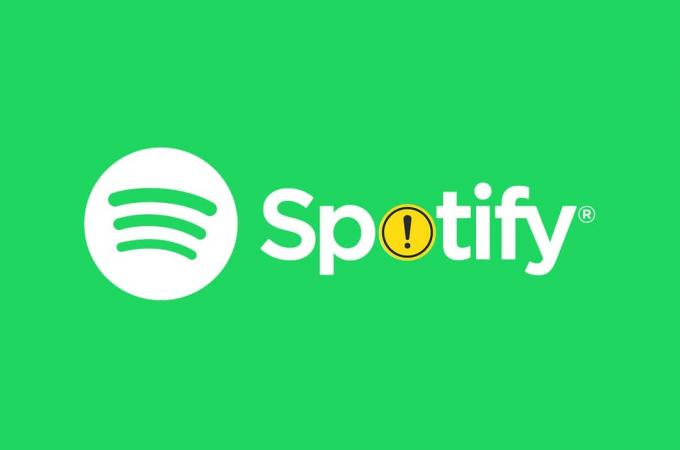
შინაარსი
- როგორ გამოვასწოროთ Spotify არ გახსნა Windows 10-ზე.
- რატომ არ იხსნება Spotify?
- მეთოდი 1: გადატვირთეთ Spotify
- მეთოდი 2: გაუშვით როგორც ადმინისტრატორი
- მეთოდი 3: გამორთეთ Spotify გაშვებიდან.
- მეთოდი 4: Windows Store აპების პრობლემების მოგვარება
- მეთოდი 5: გამორთეთ აპარატურის აჩქარება
- მეთოდი 6: Spotify-ის დაშვება Windows Firewall-ის მეშვეობით
- მეთოდი 7: Spotify-ის დაშვება ანტივირუსული Firewall-ის მეშვეობით
- მეთოდი 8: განაახლეთ Spotify
- მეთოდი 9: Windows-ის განახლება
- მეთოდი 10: ხელახლა დააინსტალირეთ Spotify
- გაასწორეთ Spotify არ გახსნა Android მოწყობილობებზე
- მეთოდი 1: გადატვირთეთ Android მოწყობილობა
- მეთოდი 2: ტელეფონის ქეშის გასუფთავება
- მეთოდი 3: სხვა ქსელზე გადასვლა
- მეთოდი 4: საჭირო ნებართვების დაშვება
- მეთოდი 5: შესვლა სხვა ანგარიშით
- მეთოდი 6: ხელახლა დააინსტალირეთ Spotify აპი
- დაუკავშირდით Spotify მხარდაჭერას
როგორ გამოვასწოროთ Spotify არ გახსნა Windows 10-ზე
რატომ არ იხსნება Spotify?
Spotify-ს შეიძლება ჰქონდეს სირთულე Windows-ზე მუშაობისას მრავალი მიზეზის გამო:
- კორუმპირებული ან მოძველებული Spotify აპი
- ელოდება Windows განახლებას
- სათანადო ნებართვების ნაკლებობა
- მოძველებული მძღოლები
- ავტომატური დაწყების პრობლემა
- Windows Firewall-ისა და ანტივირუსის შეზღუდვის პარამეტრები
შემდეგ სექციებში, ჩვენ ვაპირებთ გადავხედოთ ხერხებს იმის გამოსწორების მიზნით, რომ Spotify არ იხსნება Windows 10 PC და Android სმარტფონებზე.
მეთოდი 1: გადატვირთეთ Spotify
Spotify-ის გადატვირთვა შეიძლება დაგვეხმაროს იმის გამოსწორებაში, რომ Spotify არ იხსნება წინა მხარეს, მაგრამ არის პროცესები გაშვებული ფონზე. Spotify-ის გადატვირთვის მიზნით:
1. დაჭერა Ctrl + Shift + Escგასაღებები ერთად გასახსნელად Პროცესების ადმინისტრატორი.
2. ში პროცესები ჩანართი, იპოვეთ Spotify დაამუშავეთ და დააწკაპუნეთ მასზე მარჯვენა ღილაკით.
3. Დააკლიკეთ დავალების დასრულება, როგორც ნაჩვენებია ქვემოთ.

4. ახლა, ხელახლა გაუშვით Spotify და ისიამოვნეთ.
მეთოდი 2: გაუშვით როგორც ადმინისტრატორი
Spotify-ს შეიძლება არ ჰქონდეს საჭირო ნებართვები, რაც იწვევს მის არანორმალურ ქცევას. მისი ადმინისტრატორად გაშვება დაგეხმარებათ Windows 10-ზე Spotify-ის არ გახსნის პრობლემის მოგვარებაში. მიჰყევით ქვემოთ მოცემულ ნაბიჯებს Spotify-ის ადმინისტრატორად გასაშვებად:
1. დააჭირეთ Windows გასაღები და ტიპი Spotify.
2. Დააკლიკეთ Ადმინისტრატორის სახელით გაშვება ძიების შედეგებიდან.

3. Დააკლიკეთ დიახ წელს Მომხმარებლის ანგარიშის კონტროლი მოითხოვეთ დადასტურება.
მეთოდი 3: გამორთეთ Spotify გაშვებიდან
ზოგიერთმა მომხმარებელმა მოაგვარა პრობლემა Spotify-ის დაწყების შეზღუდვით Windows 10-ის ჩატვირთვასთან ერთად, შემდეგნაირად:
1. გაშვება Პროცესების ადმინისტრატორი როგორც ადრე გააკეთე.
2. გადართეთ Დაწყება ჩანართი სამუშაო მენეჯერის ფანჯარაში. აქ ნახავთ ბევრ პროგრამის სახელს, რომლებიც ჩართულია ან გამორთულია ჩატვირთვის დაწყებიდან.
3. დააწკაპუნეთ მარჯვენა ღილაკით Spotify და დააწკაპუნეთ გამორთვა, როგორც ილუსტრირებულია ქვემოთ.

4. გადატვირთეთ კომპიუტერი და გაუშვით Spotify.
ასევე წაიკითხეთ:როგორ გამოვასწოროთ Spotify ძებნა არ მუშაობს
მეთოდი 4: Windows Store აპების პრობლემების მოგვარება
თუ იყენებთ Spotify Music App-ს Windows Store-დან, მაშინ Windows Store აპების პრობლემების აღმოფხვრამ შესაძლოა გაასწოროს Spotify-ის არ გახსნის პრობლემა Windows 10-ზე. ამისათვის მიჰყევით მოცემულ ნაბიჯებს:
1. დაჭერა Windows + I კლავიშები ერთად გასახსნელად პარამეტრები.
2. Დააკლიკეთ განახლება და უსაფრთხოება.
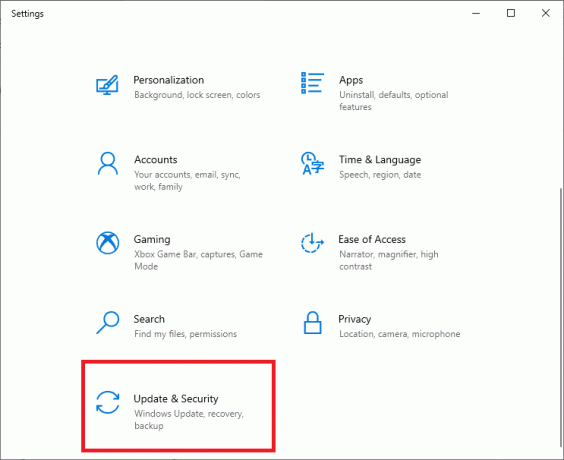
3. აირჩიეთ პრობლემების მოგვარება მარცხენა ფანჯრიდან.
4. გადაახვიეთ ქვემოთ და აირჩიეთ Windows Store აპები და დააწკაპუნეთ გაუშვით პრობლემების მოგვარების პროგრამა.
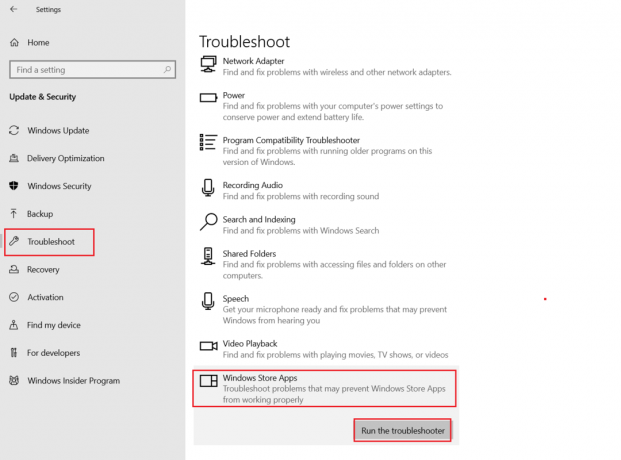
Windows Troubleshooter ავტომატურად დაასკანირებს და მოაგვარებს პრობლემებს Windows Store აპები.
5. და ბოლოს, გადატვირთეთ თქვენი Windows 10 კომპიუტერი.
მეთოდი 5: გამორთეთ აპარატურის აჩქარება
Spotify იყენებს Hardware Acceleration-ს, რათა მსმენელს უკეთესი გამოცდილება მისცეს თქვენს Windows 10 კომპიუტერზე არსებული აპარატურის გამოყენებით. მაგრამ, ძველმა ან მოძველებულმა აპარატურამ შეიძლება პრობლემები შეუქმნას Spotify-ს. მის გამოსასწორებლად მიჰყევით ამ ნაბიჯებს:
1. გაშვება Spotify აპლიკაცია.

2. გადადით თქვენს პროფილი და დააწკაპუნეთ პარამეტრები.
3. შემდეგ გადაახვიეთ ქვემოთ და დააწკაპუნეთ ჩვენებაგაფართოებული პარამეტრები, როგორც ხაზგასმულია.
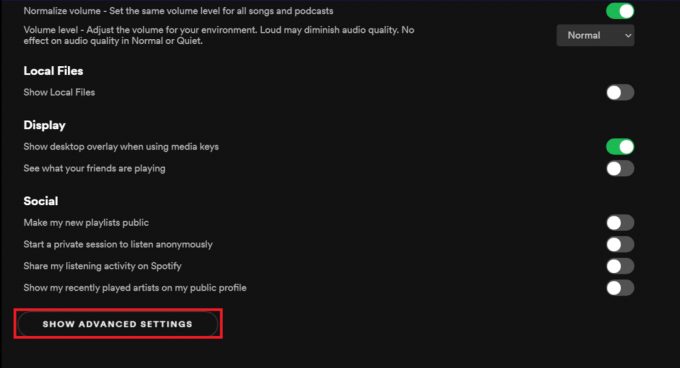
4. ქვეშ თავსებადობა, გამორთვა ტექნიკის აჩქარების ჩართვა ვარიანტი.

5. Რესტარტი აპლიკაცია ახლა. ახლა აღარ უნდა შეგექმნათ პრობლემები.
ასევე წაიკითხეთ:როგორ გავასწოროთ Spotify ვებ პლეერი არ ითამაშებს
მეთოდი 6: Spotify-ის დაშვება Windows Firewall-ის მეშვეობით
ანტივირუსულ პროგრამულ უზრუნველყოფას შეუძლია გამორთოს აპლიკაციის ინტერნეტ კავშირი, შეცდომით მას მავნე პროგრამულ უზრუნველყოფაში, რომელიც Spotify-მდე არ გახსნის საკითხს. შეგიძლიათ დროებით გამორთოთ თქვენი ანტივირუსული პროგრამა, რათა გაარკვიოთ არის თუ არა ეს თქვენი შეშფოთების მიზეზი.
1. აკრიფეთ და მოძებნეთ Მართვის პანელი და დააწკაპუნეთ მასზე, როგორც ნაჩვენებია.

2. კომპლექტი ნახვა მიერ > კატეგორია და დააწკაპუნეთ Სისტემა და უსაფრთხოება, როგორც გამოსახულია.

3. აი, აირჩიეთ Windows Defender Firewall.

4. Დააკლიკეთ აპის ან ფუნქციის დაშვება Windows Defender Firewall-ის მეშვეობით მარცხენა პანელში.

5. ახლა, შეამოწმეთ Spotify.exe ქვეშ კერძო და საჯარო პარამეტრები, როგორც ილუსტრირებულია ქვემოთ. Დააკლიკეთ კარგი ცვლილებების შესანახად.
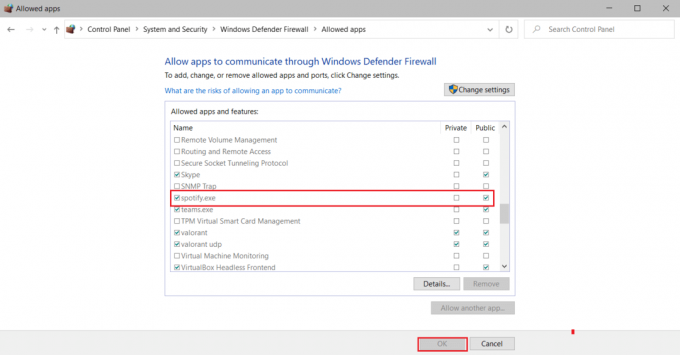
მეთოდი 7: Spotify-ის დაშვება ანტივირუსული Firewall-ის მეშვეობით
თუ იყენებთ მესამე მხარის ანტივირუსულ პროგრამას, მიჰყევით მოცემულ ნაბიჯებს Spotify-ის დასაშვებად და გამოასწორეთ Spotify, რომელიც არ იხსნება Windows 10-ის საკითხზე.
Შენიშვნა: აი, ჩვენ ვაჩვენეთ McAfee ანტივირუსი როგორც მაგალითი.
1. გახსენით McAfee ანტივირუსი პროგრამული უზრუნველყოფა Windows ძებნა ან დავალების პანელი.
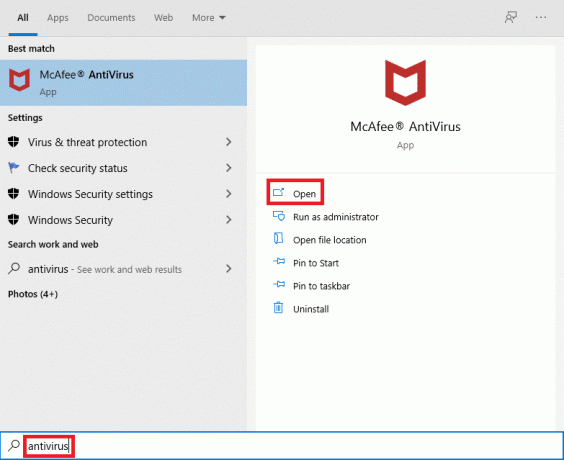
2. Წადი Firewallპარამეტრები.
3. Დააკლიკეთ Გამორთვა Firewall-ის დროებით გამორთვა, როგორც ეს ნაჩვენებია ქვემოთ.

4. თქვენ შეიძლება მოგეთხოვოთ აირჩიოთ Დროის მონაკვეთი რომლისთვისაც firewall რჩება გამორთული. აირჩიეთ თქვენთვის სასურველი ვარიანტი ქვემოთ როდის გსურთ Firewall-ის განახლება ჩამოსაშლელი მენიუ, როგორც ნაჩვენებია.
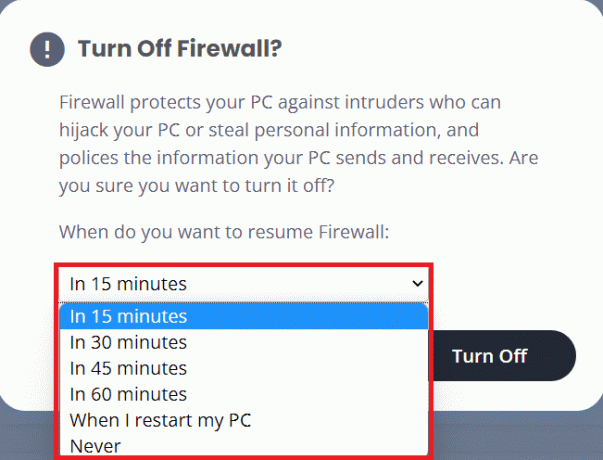
5. გადატვირთეთ Spotify რაიმე ცვლილების მოსაძებნად.
ასევე წაიკითხეთ: როგორ გამოვასწოროთ Avast Update Stuck Windows 10-ზე
მეთოდი 8: განაახლეთ Spotify
თუ თქვენ ჩამოტვირთეთ Spotify აპი Microsoft Store-დან, არსებობს შანსი, რომ Spotify-ის განახლება მოლოდინშია და ამჟამად დაინსტალირებული ვერსია მოძველებულია. ეს შეიძლება იყოს მიზეზი იმისა, რომ Spotify არ იხსნება თქვენს Windows 10 ლეპტოპზე ან დესკტოპზე. აი, როგორ განაახლოთ Spotify Desktop აპი:
1. გაუშვით Spotify აპლიკაცია და დააწკაპუნეთ სამ წერტილიანი ხატი როგორც ქვემოთაა ნაჩვენები.

2. აი, აირჩიეთ დახმარება > Spotify-ის შესახებ გასახსნელად შესახებSpotify ფანჯარა.
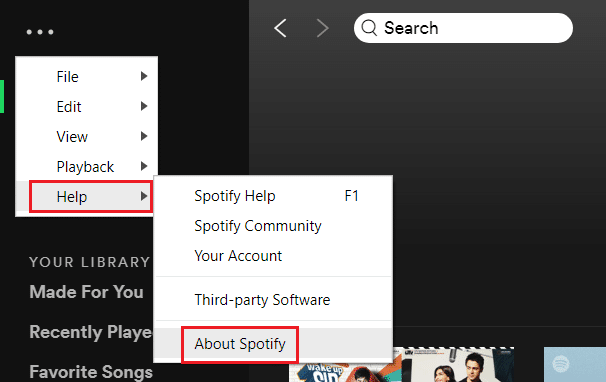
3. თქვენ მიიღებთ შეტყობინებას, რომელშიც ნათქვამია: Spotify-ის ახალი ვერსია ხელმისაწვდომია. თუ ამას აკეთებთ, დააწკაპუნეთ დააწკაპუნეთ აქ ჩამოსატვირთად ღილაკი განახლებისთვის.
Შენიშვნა: თუ ამ შეტყობინებას არ მიიღებთ, მაშინ უკვე იყენებთ Spotify-ის უახლეს ვერსიას.

4. Spotify დაიწყება მიმდინარეობს Spotify-ის ახალი ვერსიის ჩამოტვირთვა… და დააინსტალირეთ იგი ავტომატურად.
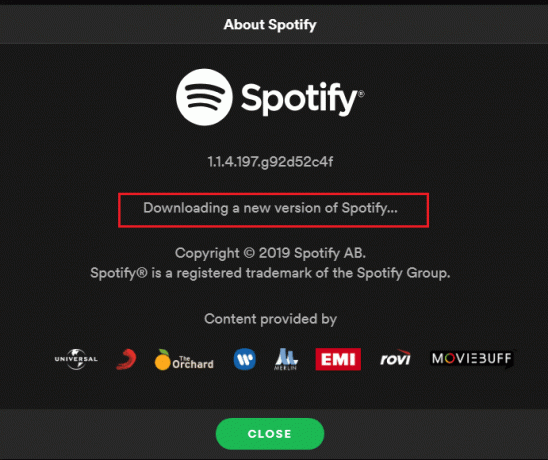
5. ᲠესტარტიSpotify განახლების დასრულების შემდეგ.
მეთოდი 9: Windows-ის განახლება
ზოგჯერ Windows-ის განახლებების მომლოდინე შეიძლება გამოიწვიოს სისტემის სტაბილურობის დარტყმა, რაც იწვევს პროგრამების გამართულად მუშაობას. ამან შეიძლება გამოიწვიოს Spotify-ის არ გახსნა Windows 10-ზე.
1. გადადით Windows-ზე პარამეტრები > განახლება და უსაფრთხოება, როგორც ნაჩვენებია.

2. აქ, დააწკაპუნეთ Შეამოწმოთ განახლებები ქვეშ ვინდოუსის განახლება განყოფილება.
3. ჩამოტვირთეთ და დააინსტალირეთ ხელმისაწვდომი განახლებები.

4. ჩამოტვირთვის დასრულების შემდეგ შეინახეთ თქვენი შენახული მონაცემები და გადატვირთეთ თქვენი კომპიუტერი.
5. გადატვირთვის შემდეგ, გახსენით Spotify და ისიამოვნეთ მუსიკის მოსმენით.
ასევე წაიკითხეთ:შეასწორეთ AirPods-ის გათიშვა iPhone-დან
მეთოდი 10: ხელახლა დააინსტალირეთ Spotify
სუფთა ინსტალაციამ შეიძლება გამოასწოროს Spotify არ გახსნის პრობლემას Windows 10-ზე ყველაფრის გასუფთავებით და Spotify-ის ახალი დაწყებით თქვენს კომპიუტერში. ასე რომ, მიჰყევით მოცემულ ნაბიჯებს Spotify-ის ხელახლა ინსტალაციისთვის.
1. Ძებნა პროგრამების დამატება ან წაშლა და დააწკაპუნეთ გახსენით, როგორც ნაჩვენებია ქვემოთ.

2. აქ, მოძებნეთ Spotify და აირჩიეთ როგორც ნაჩვენებია.

3. Დააკლიკეთ დეინსტალაცია დააჭირეთ და დაადასტურეთ დეინსტალაცია ასევე pop-up-ში, როგორც ეს ნაჩვენებია ქვემოთ.

4. Spotify-ის დეინსტალაციის შემდეგ დააჭირეთ Windows + R კლავიშები ერთად გასახსნელად გაიქეცი დიალოგური ფანჯარა.
5. ტიპი აპლიკაციის მონაცემები და დააწკაპუნეთ კარგი.
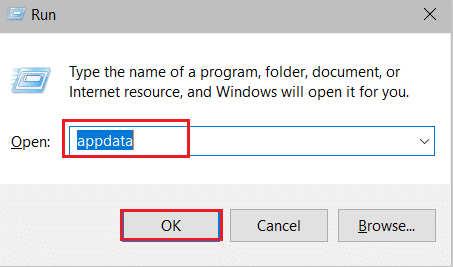
6. ორჯერ დააწკაპუნეთ AppData ლოკალური საქაღალდე.
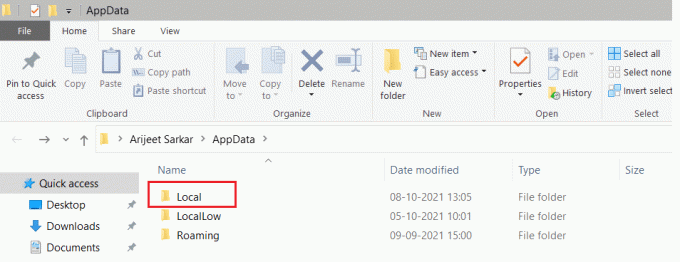
7. აირჩიეთ Spotify საქაღალდე და დააჭირეთ Shift + Delგასაღებები ერთად სამუდამოდ წაშალოთ.
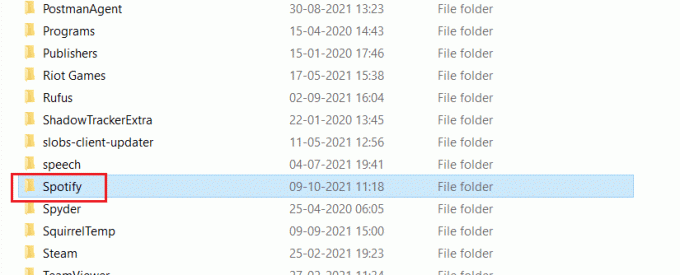
8. კიდევ ერთხელ გაიმეორეთ იგივე პროცესი AppDataᲠოუმინგი საქაღალდე.

9. და ბოლოს, გადატვირთეთ თქვენი კომპიუტერი.
10. ჩამოტვირთეთ და დააინსტალირეთ Spotify ან მათი ოფიციალური ვებ - გვერდი ან დან Microsoft Store.
გაასწორეთ Spotify არ გახსნა Android მოწყობილობებზე
მეთოდი 1: გადატვირთეთ Android მოწყობილობა
თქვენი მოწყობილობის გადატვირთვა არის პირველი ნაბიჯი Spotify-ის არ გახსნის Android-ზე პრობლემის მოსაგვარებლად.
1. დიდხანს დააჭირეთ Ძალა ღილაკი თქვენს მოწყობილობაზე.
2. შეეხეთ Გამორთვა.

3. დაელოდეთ ორი წუთი. შემდეგ გადატვირთეთ თქვენი მოწყობილობა ხანგრძლივი დაჭერით ჩამრთველი ღილაკი.
ასევე წაიკითხეთ: როგორ გავასუფთავოთ რიგი Spotify-ში?
მეთოდი 2: ტელეფონის ქეშის გასუფთავება
მოწყობილობის ქეშის გასუფთავებამ შეიძლება დაგვეხმაროს Spotify-ის არ გახსნის პრობლემის მოგვარებაში Android ტელეფონზე. მიჰყევით ქვემოთ ჩამოთვლილ ნაბიჯებს ტელეფონის ქეშის გასასუფთავებლად:
1. შეეხეთ აპლიკაციის უჯრა on საწყისი ეკრანი და შეეხეთ პარამეტრები.
2. აქ, შეეხეთ Ტელეფონის შესახებ ვარიანტი.

3. ახლა, შეეხეთ შენახვა, როგორც ნაჩვენებია.

4. აქ, შეეხეთ წმინდა ქეშირებული მონაცემების წაშლა ყველა აპისთვის.

5. ბოლოს, შეეხეთ ქეში ფაილები და შემდეგ, შეეხეთ Გაწმენდა.

მეთოდი 3: სხვა ქსელზე გადასვლა
ქსელის ცუდი კავშირმა შეიძლება გამოიწვიოს Spotify-ის არ გახსნა Android-ის პრობლემაზე. თქვენ შეგიძლიათ სცადოთ სხვა ქსელზე გადართვა მოცემული ნაბიჯების შემდეგ:
1. გადაფურცლეთ ქვემოთ გასახსნელად შეტყობინებების პანელი.
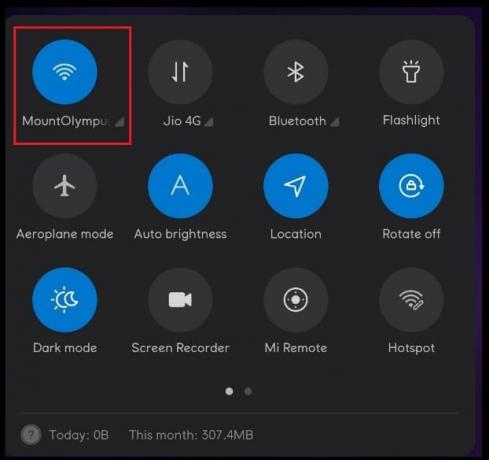
2. შეეხეთ და გააჩერეთ Wi-Fi ხატულა როგორც ქვემოთაა ნაჩვენები.
3. შეცვალეთ თქვენი ქსელის კავშირი სხვა ქსელთან.

4. ალტერნატიულად, სცადეთ გადართვა მობილური მონაცემები, თუ პრობლემები გაქვთ Wi-Fi-ის გამოყენებისას ან პირიქით.
ასევე წაიკითხეთ:როგორ შევაჩეროთ WiFi ჩართვა ავტომატურად Android-ზე
მეთოდი 4: საჭირო ნებართვების დაშვება
Spotify App-ზე ნებართვების მინიჭებით, თქვენ შეგიძლიათ მოაგვაროთ აღნიშნული პრობლემა შემდეგნაირად:
1. გახსენი ტელეფონი პარამეტრები როგორც ადრე.
2. გადაახვიეთ ქვემოთ და შეეხეთ აპები
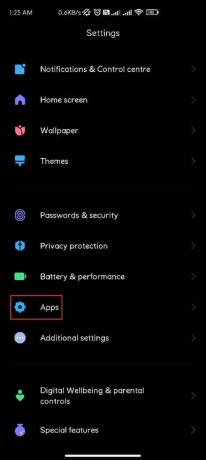
3. შემდეგ, შეეხეთ აპლიკაციების მართვა

4. აქ, მოძებნეთ Spotify და შეეხეთ მას.

5. შეეხეთ აპის ნებართვები, როგორც გამოსახულია და შემდეგ, შეეხეთ დაშვება ყველა საჭირო ნებართვისთვის.
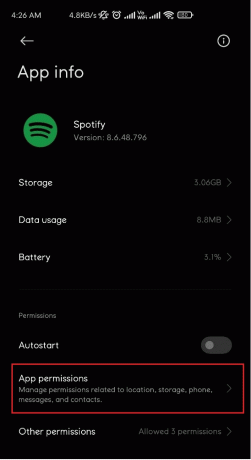
მეთოდი 5: შესვლა სხვა ანგარიშით
შეგიძლიათ სცადოთ შესვლა სხვა Spotify ანგარიშით, რათა დაადგინოთ, თქვენი ანგარიში იწვევს თუ არა Spotify პრობლემას.
1. გახსენით Spotify აპლიკაცია.
2. შეეხეთ პარამეტრები ხატულა, როგორც ნაჩვენებია ქვემოთ.

3. გადაახვიეთ ბოლომდე და შეეხეთ გასვლა.

4. ბოლოს და ბოლოს, Შესვლა სხვა Spotify ანგარიშით.
ასევე წაიკითხეთ:Play Store DF-DFERH-01 შეცდომის გამოსწორება
მეთოდი 6: ხელახლა დააინსტალირეთ Spotify აპი
თუ ზემოთ ჩამოთვლილი არცერთი მეთოდი არ მუშაობს თქვენთვის, მაშინ აპის ხელახლა ინსტალაციამ შესაძლოა გაასწოროს Spotify-ის გაუხსნელი პრობლემა Android ტელეფონზე. მიჰყევით ქვემოთ ჩამოთვლილ ნაბიჯებს Spotify-ის ხელახლა ინსტალაციისთვის:
1. გახსენით Spotify აპლიკაციის პარამეტრები როგორც აღნიშნულია მეთოდი 4.
2. ახლა, შეეხეთ დეინსტალაცია აპლიკაციის ამოსაღებად.

3. გახსენით Google Play Store.
4. Ძებნა Spotify და შეეხეთ მას.
5. აქ, შეეხეთ Დაინსტალირება აპლიკაციის ხელახლა დასაყენებლად.
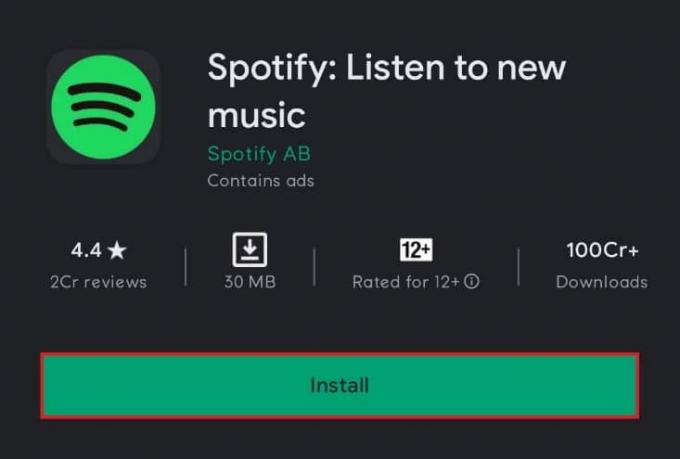
დაუკავშირდით Spotify მხარდაჭერას
თუ არცერთი ეს მეთოდი არ მუშაობს, დაუკავშირდით Spotify მხარდაჭერას შეიძლება იყოს შენი ერთადერთი იმედი.
რეკომენდებულია:
- როგორ განაახლოთ Discord
- 9 გზა ტვიტერის ვიდეოების გამოსწორების მიზნით, რომლებიც არ უკრავს
- შეასწორეთ Instagram Story არ მუშაობს შეცდომა
- შეასწორეთ შეცდომა TVAPP-00100 Xfinity Stream-ზე
ვიმედოვნებთ, რომ შეგეძლო გაასწორონSpotify არ იხსნება Windows 10 კომპიუტერზე ან Android სმარტფონებზე. გვითხარით, რომელი მეთოდი მუშაობდა თქვენთვის საუკეთესოდ. ასევე, დატოვეთ შეკითხვები ან წინადადებები კომენტარების განყოფილებაში.



